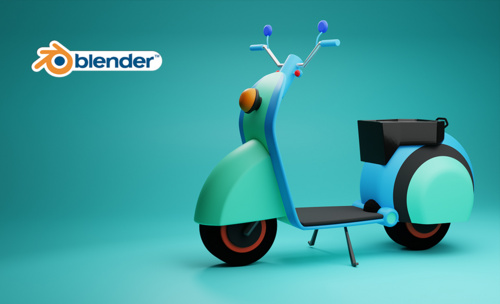Blender-卡通餐桌场景-模型材质制作图文教程发布时间:2022年07月11日 08:01
虎课网为您提供综合教程版块下的 Blender-卡通餐桌场景-模型材质制作图文教程,本篇教程使用软件为Blender (3.1.0),难度等级为中级拔高,下面开始学习这节课的内容吧!
本节课讲解Blender软件 - 卡通餐桌制作-第四节课:模型材质制作,同学们可以在下方评论区进行留言,老师会根据你们的问题进行回复,作业也可以在评论区进行提交。

学完本课内容后,同学们可以根据下图作业布置,在视频下方提交作业图片,老师会一一解答。

那我们开始今天的教程吧。
1.选择【环境光】,在下载好的图片素材中,添加一个HDR文件给天空,修改【功率】的数值信息,用来照亮“场景”,具体如图示。

2.选择创建好的环境光,选择“映射”节点,在面板中调整环境光的“旋转”角度数值信息。

3.在【渲染 - 降噪】面板中设置【降噪器:光线追踪】【通道设置为:反照与法向】并且设置【采样】数值,具体如图示。

4.选择材质球在效果器中添加【贴图纹理】然后连接到【基础色】通道中,然后调整贴图的UV效果,具体如图示。

5.选择材质球添加【渐变节点】,参考【实时渲染】窗口的效果,选择【渐变节点】调整渐变的滑块信息,具体如图示。

6.选择材质球在效果器中添加【贴图纹理】然后连接到【法向】通道中,然后调整贴图的UV效果,具体如图示。
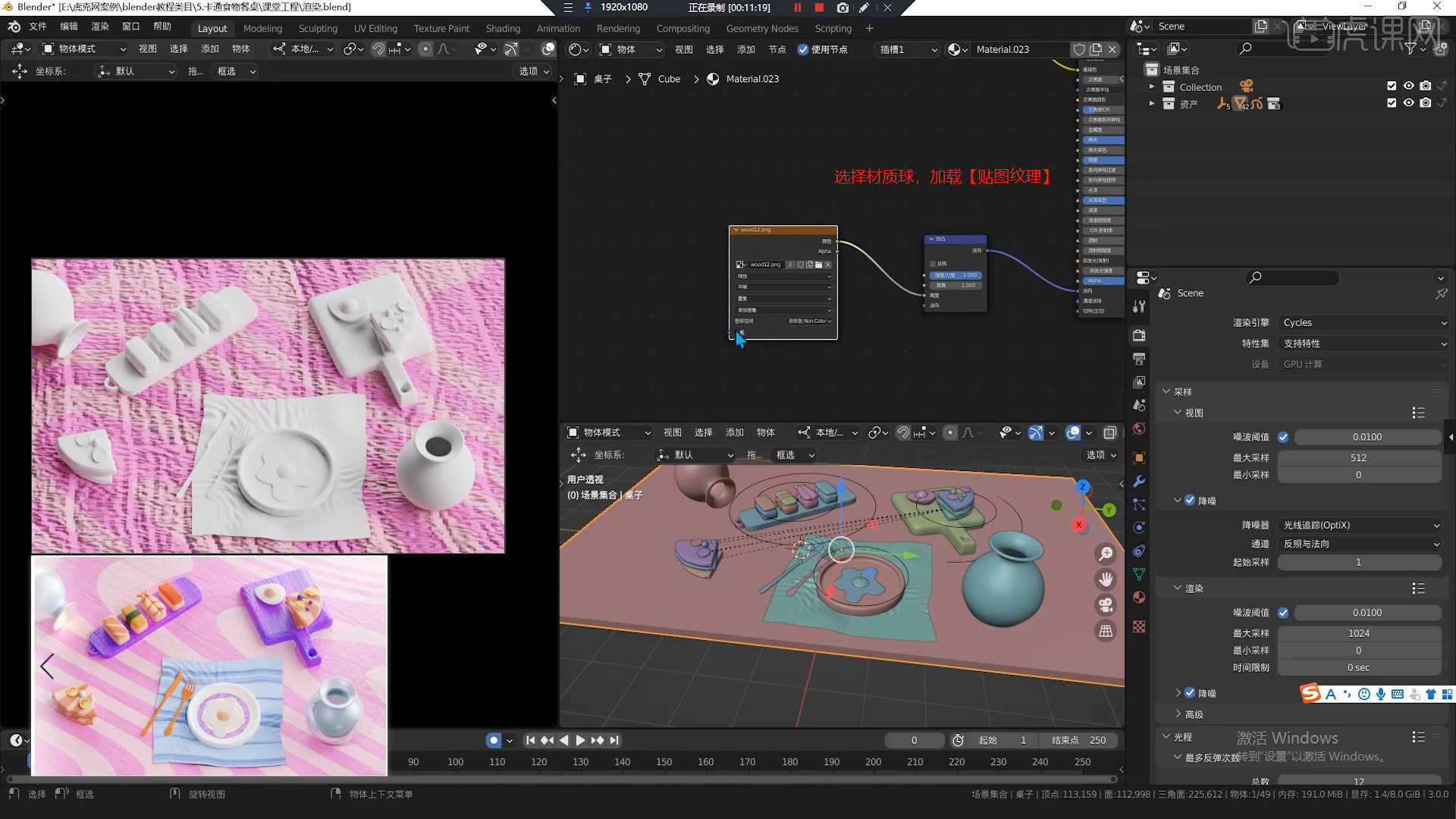
7.选择模式在【线】模式下“利用鼠标选择线”,然后再工具栏中点击【UV - 编辑缝合边】功能拆解UV效果。
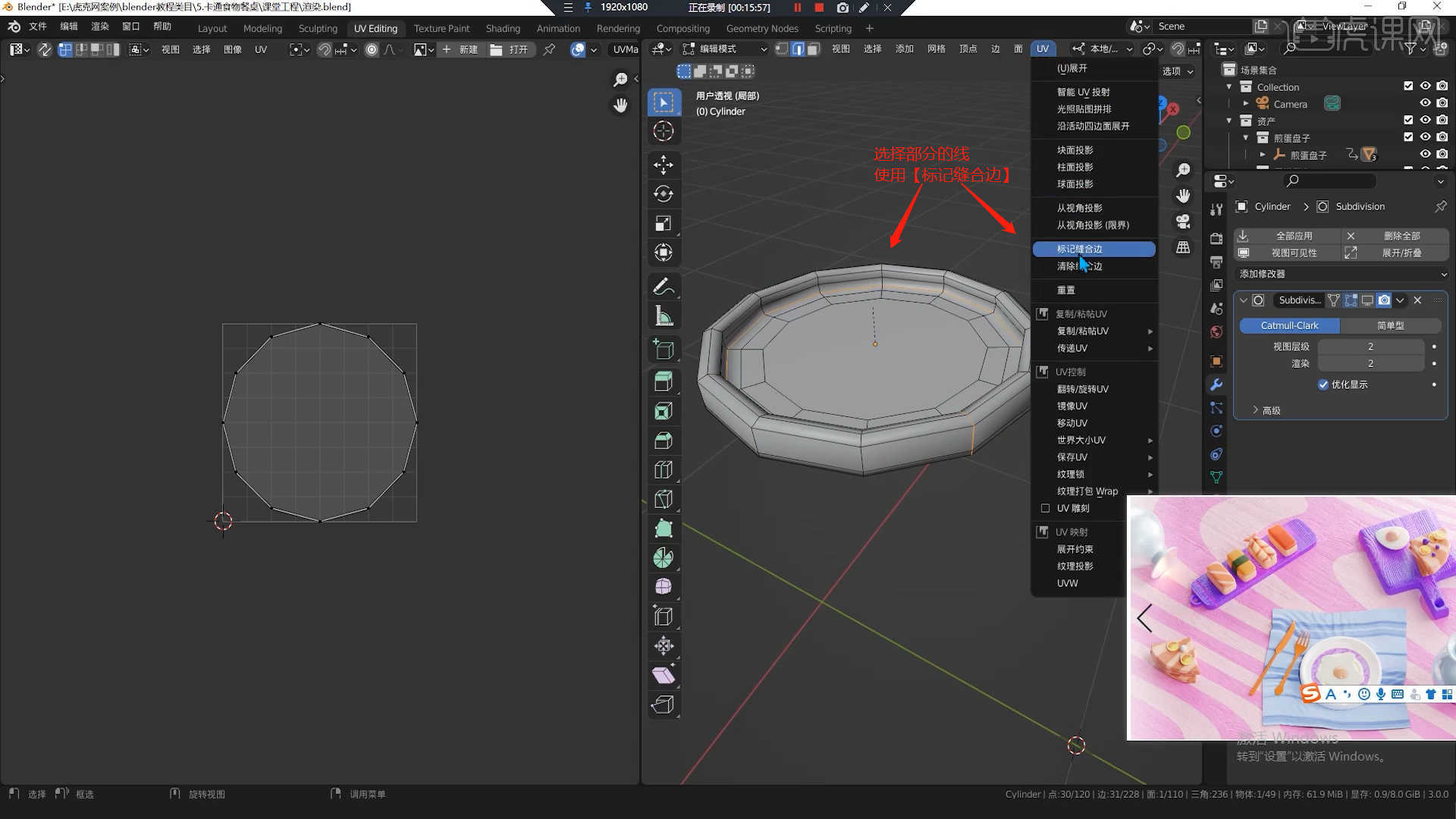
8.在顶部工具栏中点击【UV - UV展开】调整贴图的分布效果,然后点击【UV - 导出UV布局图】,具体如图示。
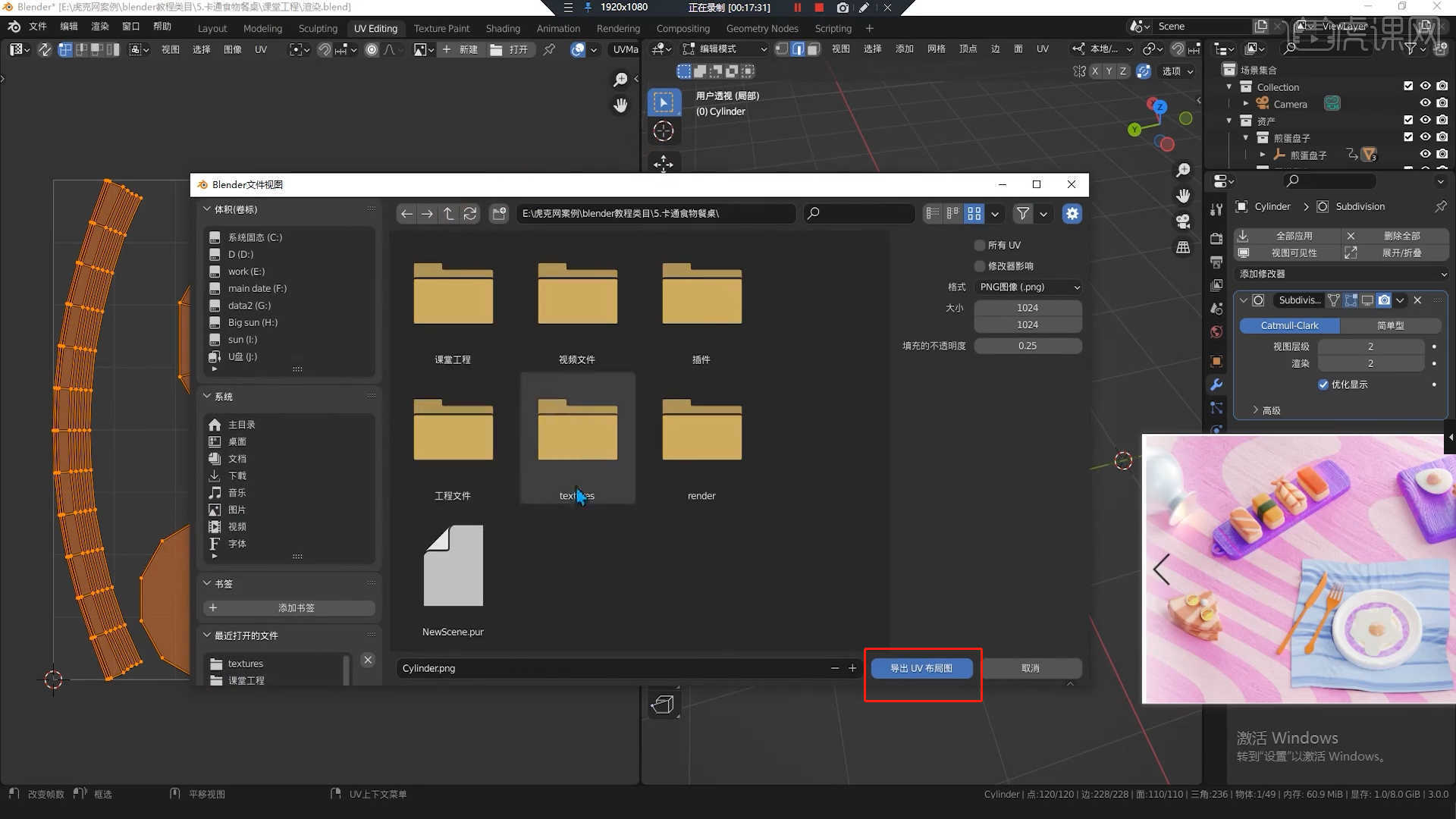
9.新建图层【快捷键:Ctrl+Shift+N】,在【颜色】面板“更改”颜色进行填充,具体如图示。
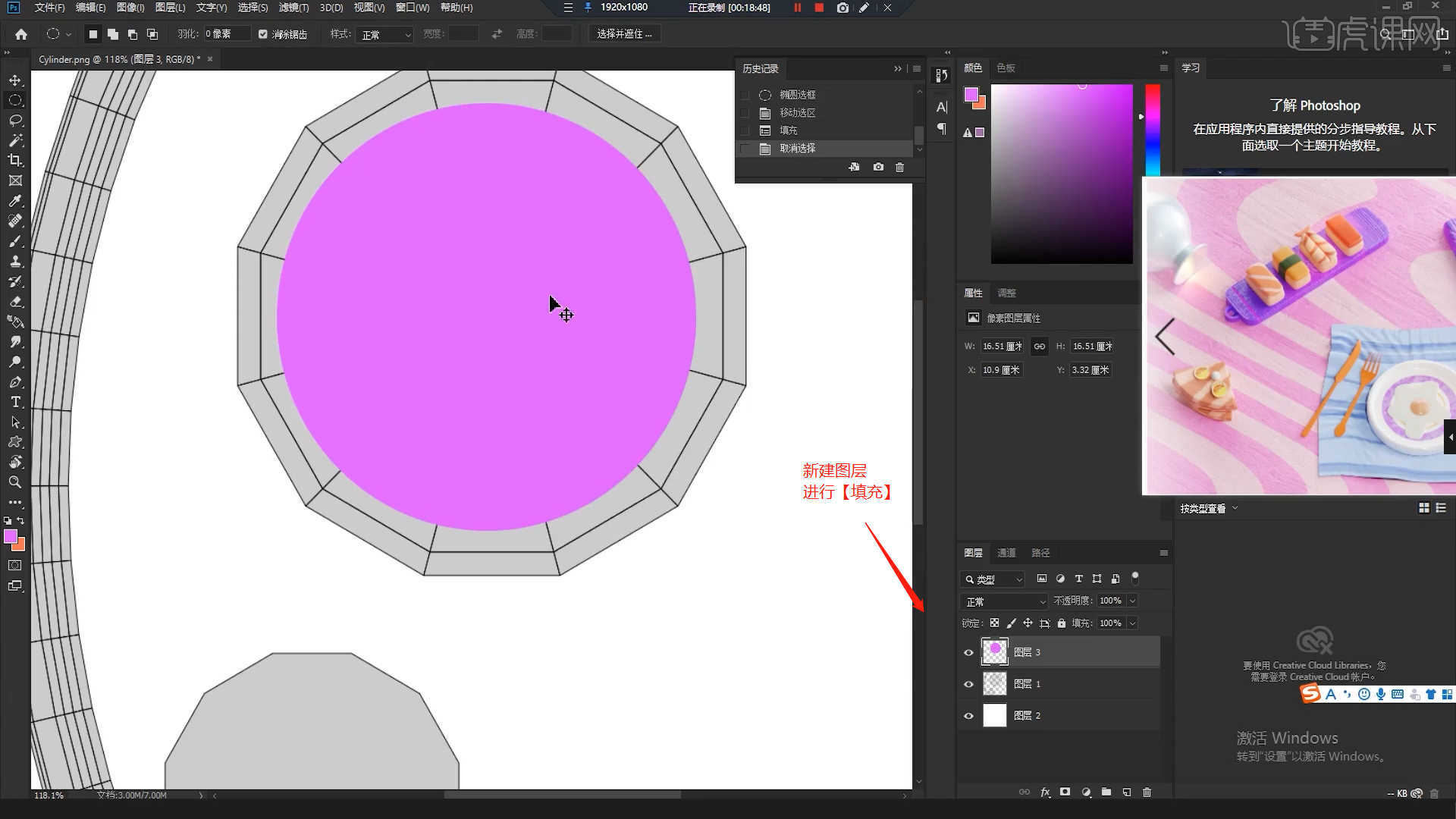
10.选择形状图层修改颜色,利用【变形】命令【快捷键:Ctrl+T】,来调下它的【形状】样式,具体如图示。
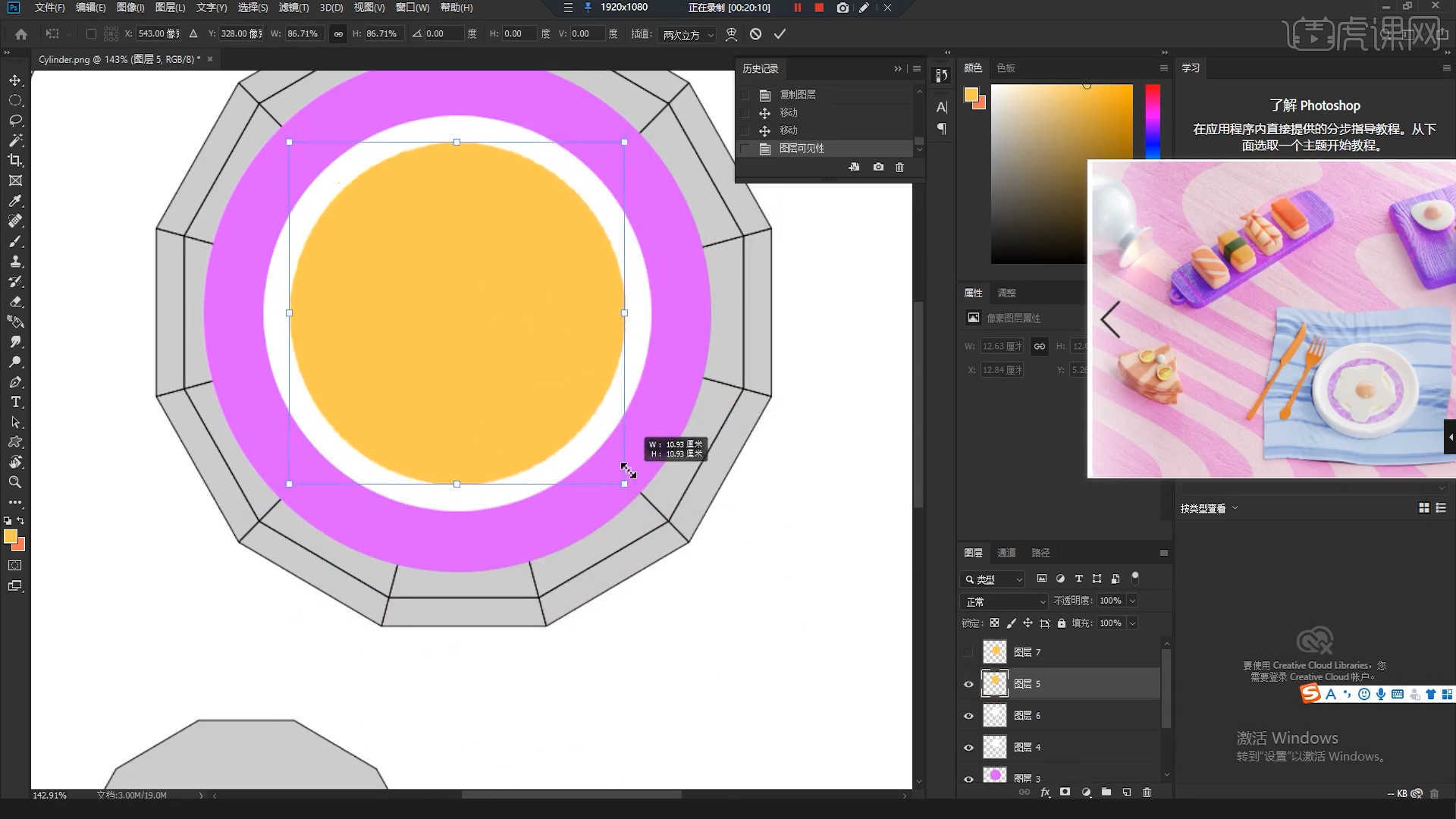
11.选择材质球在效果器中添加【贴图纹理】然后连接到【基础色】通道中,然后调整贴图的UV效果,具体如图示。
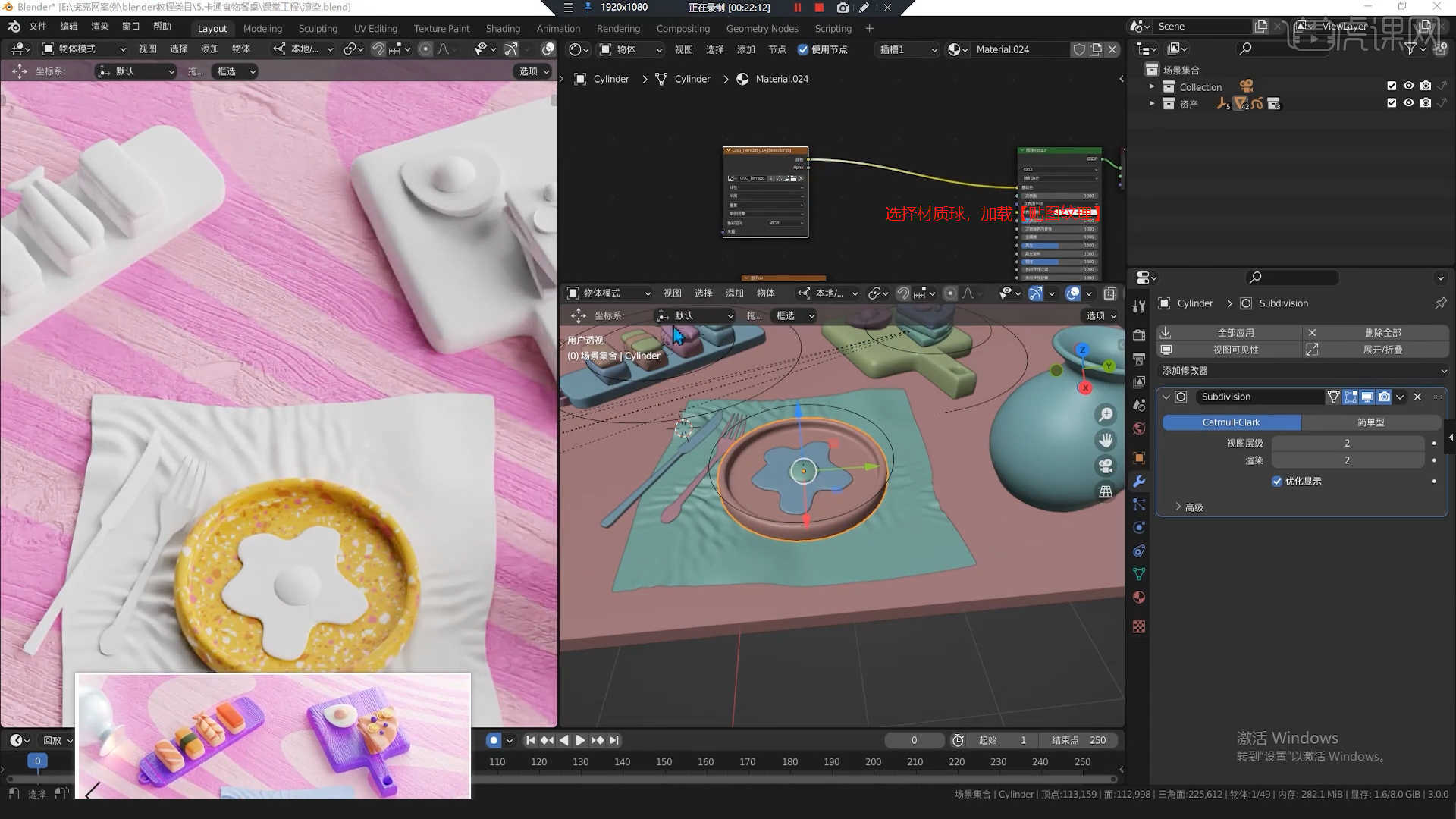
12.选择材质球添加【渐变节点】,参考【实时渲染】窗口的效果,选择【渐变节点】调整渐变的滑块信息,具体如图示。

13.选择材质球在效果器中添加【混合节点纹理】选择【颜色渐变节点】连接到【混合 - 系数和色彩1】通道,添加【贴图纹理】连接到【混合 - 色彩2】通道,具体如图示。
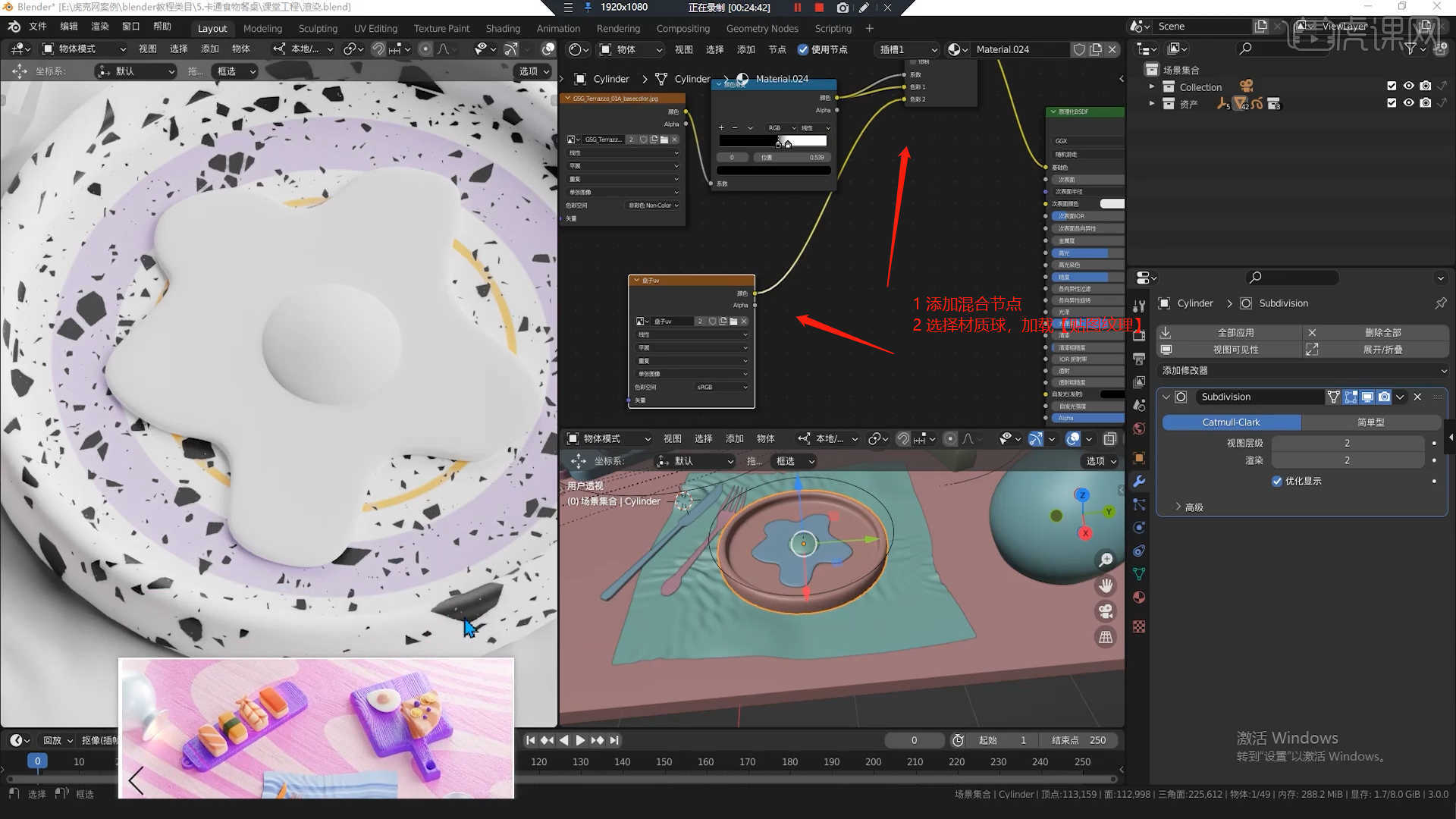
14.在效果器中添加【色相饱和度节点】效果,根据调整画面的【色相/饱和度/明度】数值信息,具体如图示。
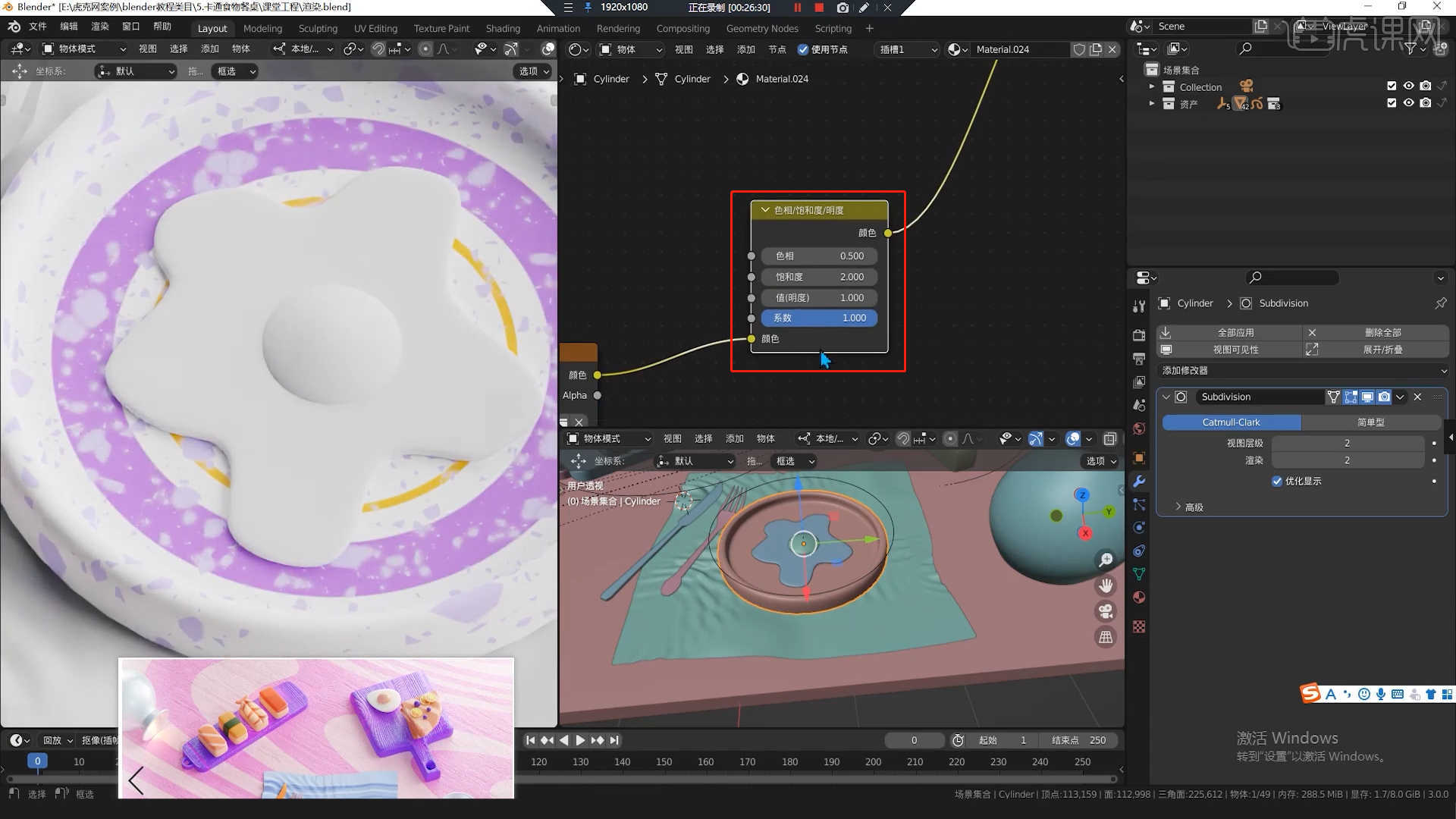
15.选择材质球点击【基础色】通道,在通道中修改材质的“颜色”信息,然后调整【金属度/高光】的强度,具体如图示。
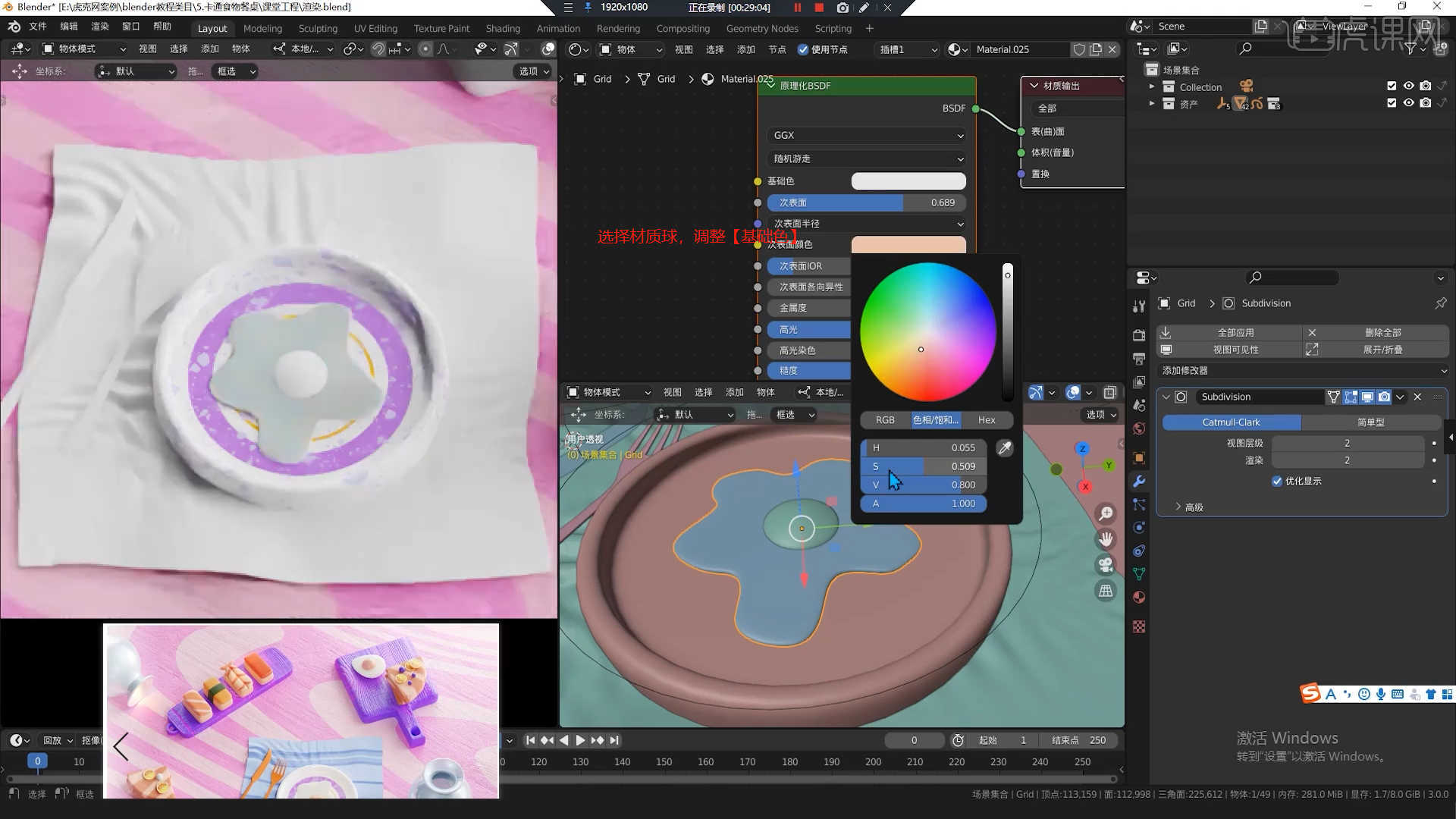
16.选择材质球在效果器中添加【混合着色器】,然后创建一个“玻璃”节点,连接到【混合着色器 - 着色器】通道。
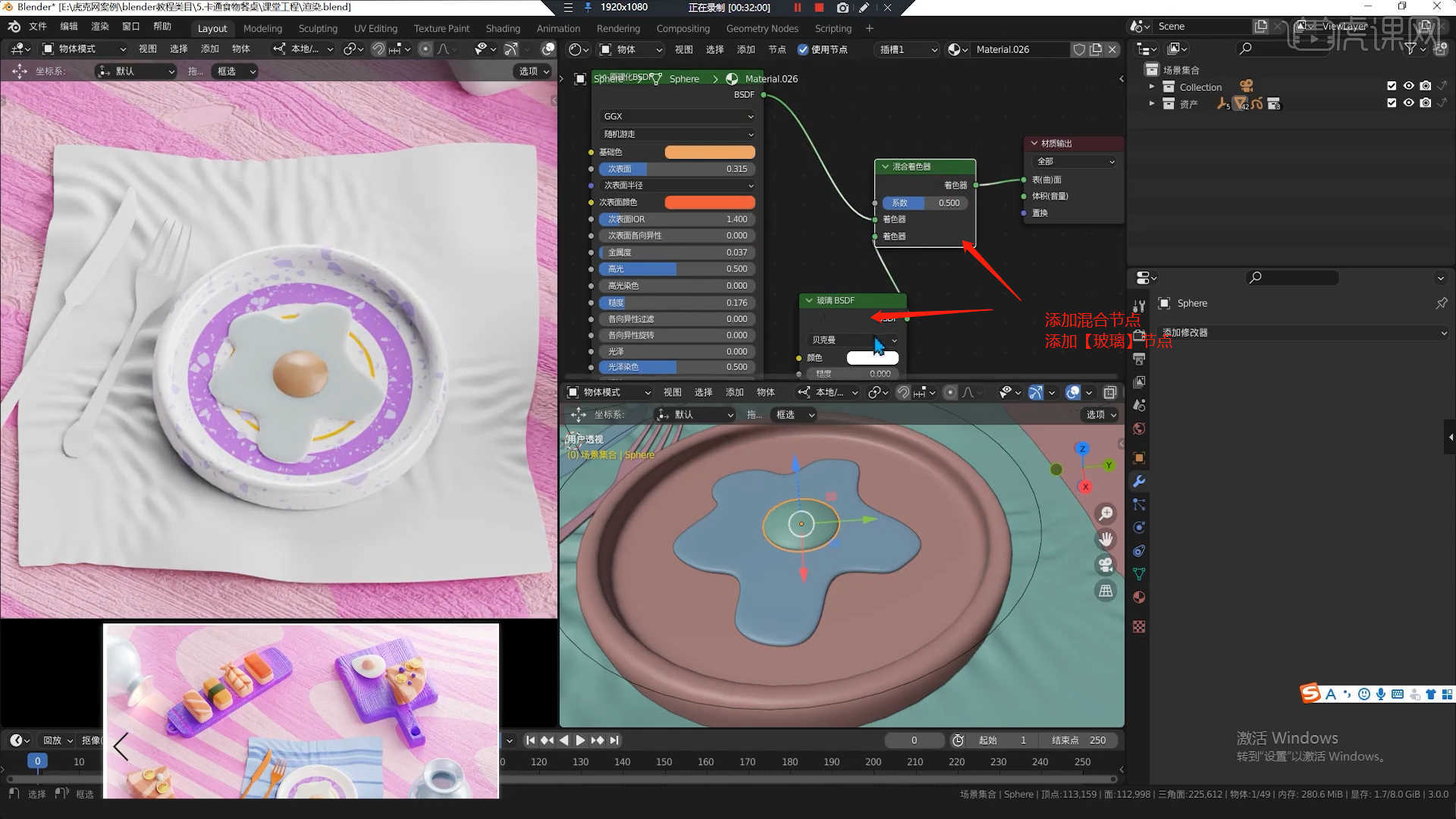
17.选择创建好的【玻璃 BSDF】节点,在面板中修改【颜色】以及【折射】的信息。
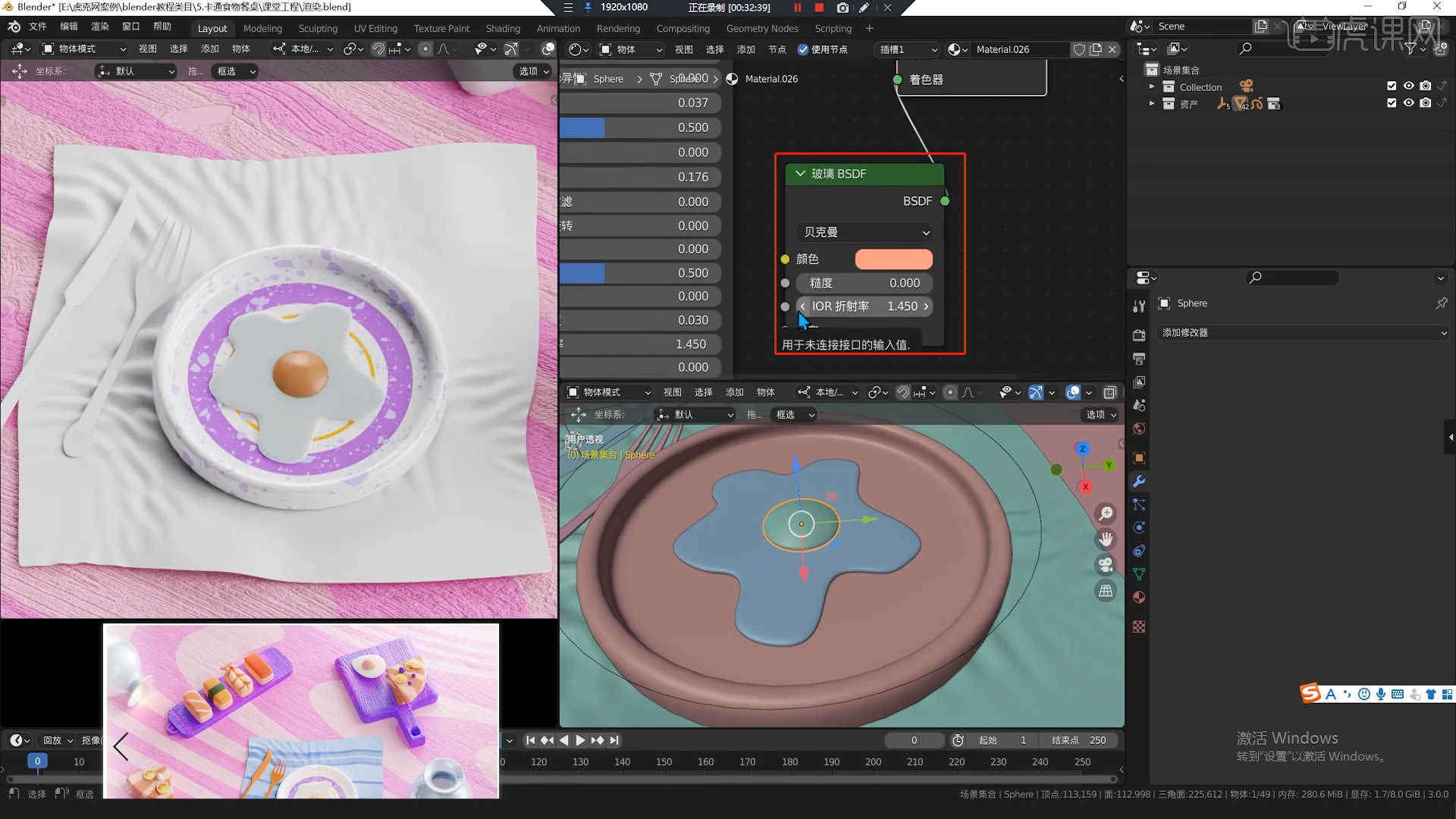
18.回顾本节课所讲解的内容,课程中的难重点同学们可以在下方评论区进行留言,老师你们会根据你们的问题进行回复。
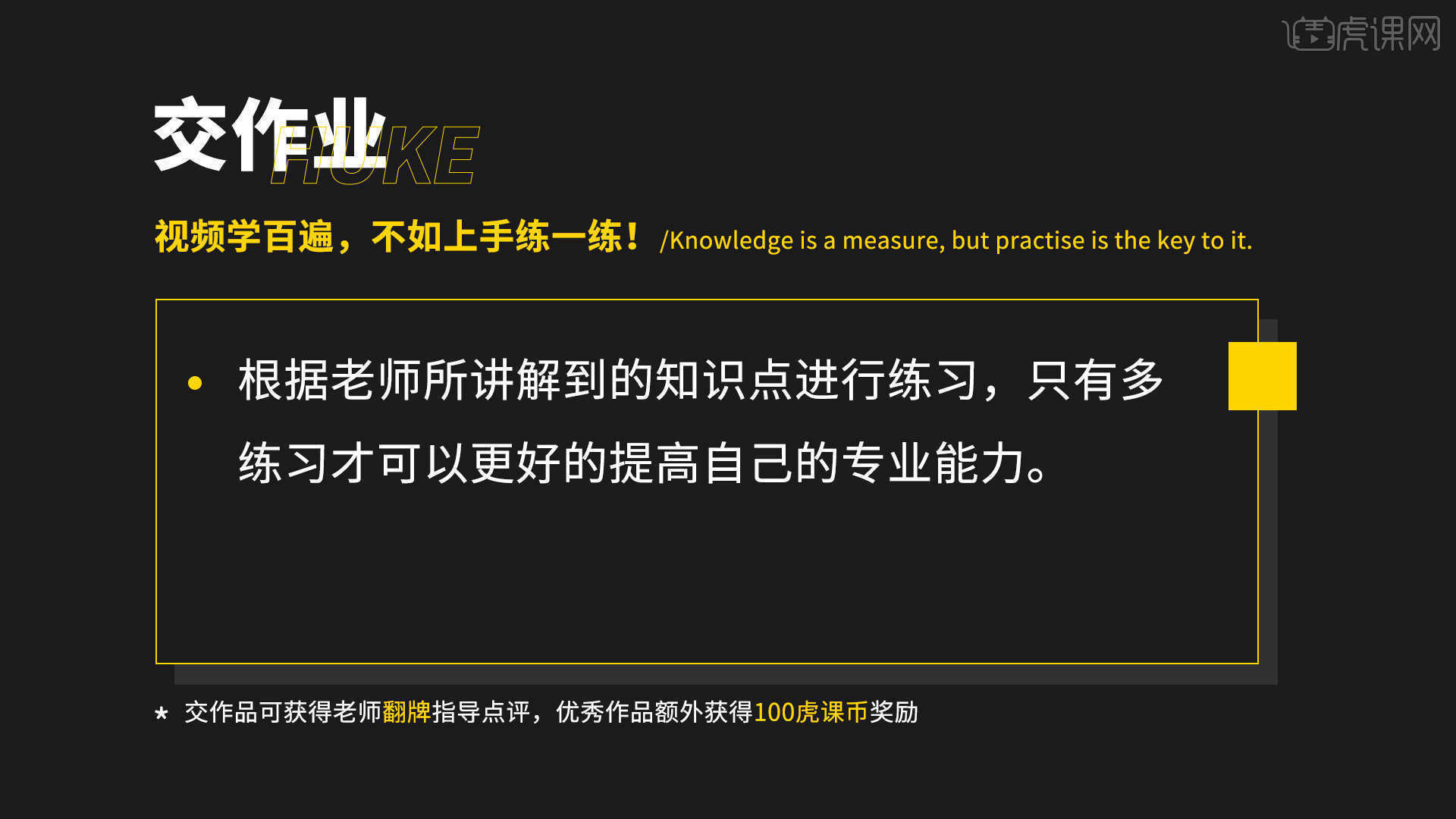
19.最终效果如图示,视频学百遍,不如上手练一练,你学会了吗!

以上就是 Blender-卡通餐桌场景-模型材质制作图文教程的全部内容了,你也可以点击下方的视频教程链接查看本节课的视频教程内容,虎课网每天可以免费学一课,千万不要错过哦!